华为平板截屏快捷键
平板截屏有多种快捷键方式,以下是详细说明:
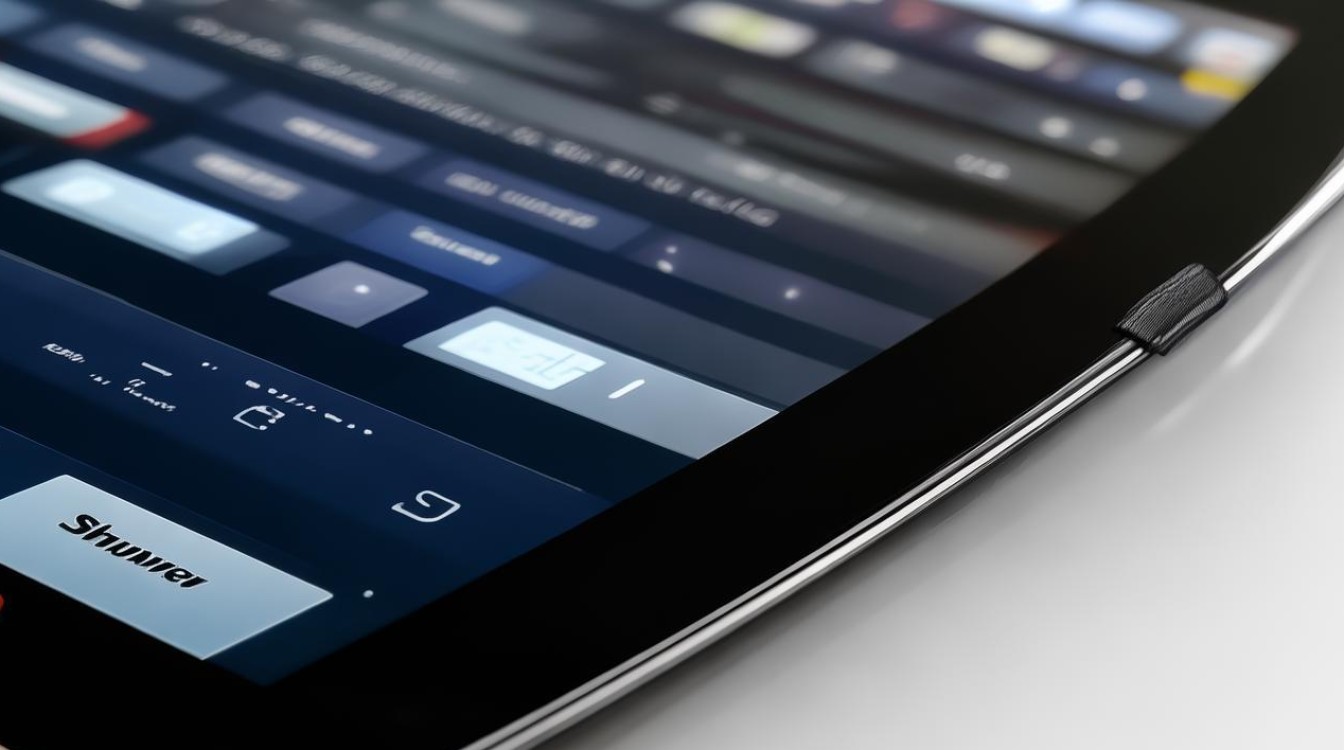
按键截屏
- 操作方法:同时按下电源键和音量下键。
- 适用场景:适用于所有型号的华为平板,操作简单直接,适合快速截取屏幕内容。
快捷开关截屏
- 操作方法:在平板屏幕右侧下拉打开控制中心,点击截屏图标。
- 适用场景:无需按键操作,更加便捷高效,尤其适合单手操作时使用。
指关节截屏
- 操作方法:进入设置 > 辅助功能 > 快捷启动及手势 > 截屏 > 指关节截屏,开启指关节截屏开关,开启后,用指关节轻轻双击屏幕,即可实现全屏截屏;指关节敲击并画图还能启动局部截图或滑动截屏功能。
- 适用场景:适合喜欢创新操作方式的用户,通过指关节的动作就能完成截屏,较为便捷。
三指下滑截屏
- 操作方法:打开设置,点击智能辅助 > 快捷启动及手势 > 截屏 > 三指下滑截屏,开启三指下滑截屏开关,开启后,用三根手指从屏幕顶部向下滑动,即可完成截屏。
- 适用场景:适用于习惯使用手势操作的用户,让截图变得更加自然和流畅。
语音助手截屏
- 操作方法:说出预设的语音指令,如“嘿,小艺,帮我截个屏”,语音助手便会自动完成截屏操作。
- 适用场景:适合在无法腾出手来的情况下使用,比如双手拿着物品时。
相关问题与解答
问题1:华为平板截屏后的图片保存在哪里?
解答:华为平板截屏后的图片一般会自动保存到相册或图库中,方便用户随时查看和分享。

问题2:华为平板的指关节截屏功能除了全屏截图,还能实现哪些操作?
解答:指关节截屏功能除了全屏截图外,还支持局部截图和滑动截屏功能,用户用指关节敲击屏幕并画图或画字母“S”,即可实现局部截图或滑动截屏,分别适用于截取屏幕上的某个区域和长页面。
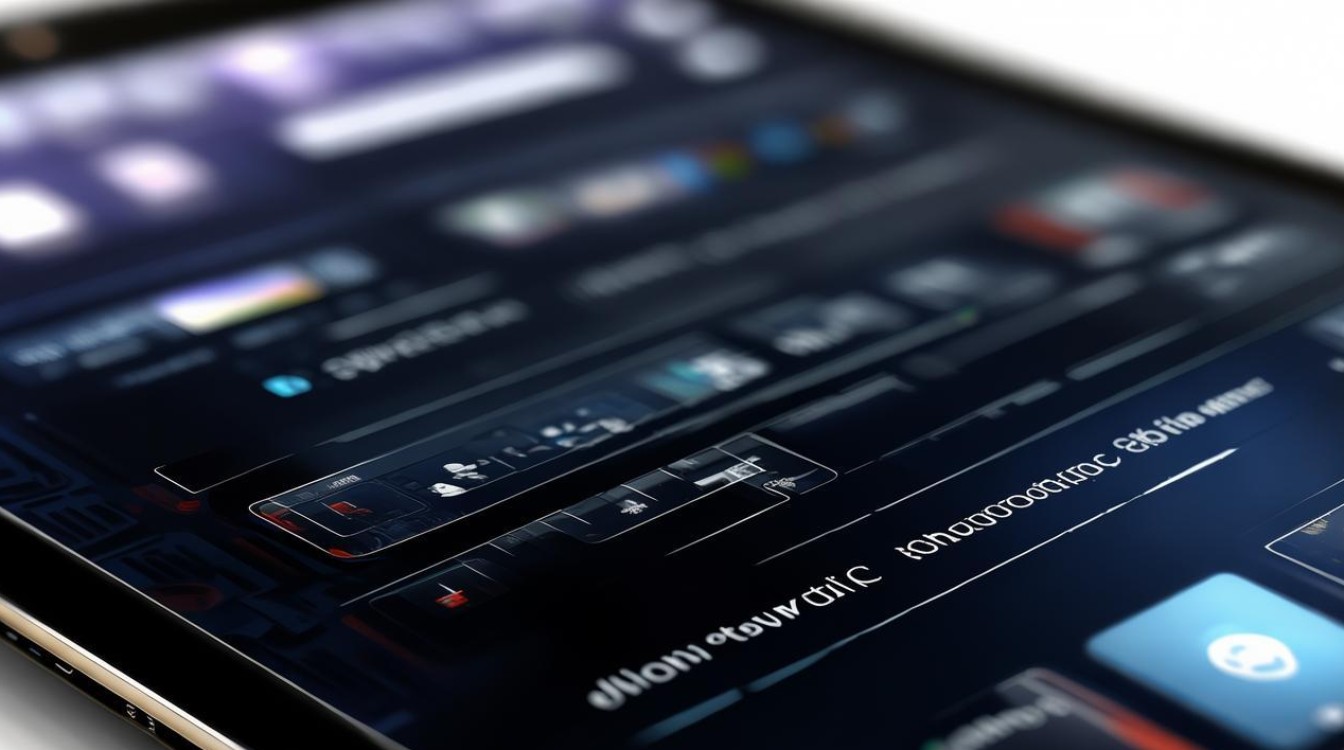
版权声明:本文由环云手机汇 - 聚焦全球新机与行业动态!发布,如需转载请注明出处。












 冀ICP备2021017634号-5
冀ICP备2021017634号-5
 冀公网安备13062802000102号
冀公网安备13062802000102号